Kas ir JSON fails un kā to atvērt?

Vai esat kādreiz saņēmis JSON failu un nezinājāt, kā to atvērt? Šajā rakstā atklājiet, kā viegli atvērt un rediģēt JSON failus.
Amazon Alexa ir līdz malām bagāta ar funkcijām un funkcionalitāti, kas padara to par vienu no labākajiem viedajiem palīgiem tirgū. Viena no tās jaudīgākajām funkcijām ir iespēja to izmantot kā domofonu.
Ir vairāki veidi, kā izmantot šo funkciju. Varat izmantot Alexa kā domofonu, veicot paziņojumus no atsevišķām Echo ierīcēm vai raidot no visām tām vienlaikus. Šī funkcija jau ir iebūvēta, tāpēc jums nav jāiestata Alexa Skill vai nekas jāaktivizē. Lūk, kā to izmantot.
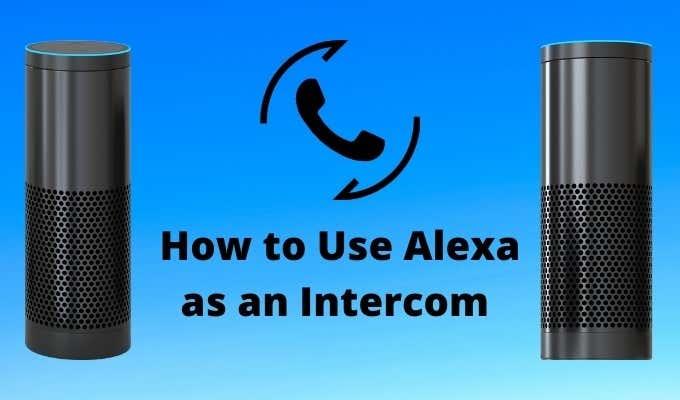
Izmantojiet Alexa kā domofonu ar Drop In
Alexa ir unikāla funkcija, kas nav gluži kā zvanīšana. To sauc Drop In . Izmantojot Drop In, jums nav jāgaida, līdz persona atbildēs: vienkārši izveidojiet savienojumu ar Echo. Varat runāt pa skaļruņiem un dzirdēt visas darbības ierīces tuvumā.
Ņemot vērā iespējamos drošības riskus ar šādu līdzekli, vispirms tas ir jāiespējo, lai varētu izmantot šo līdzekli.
Atveriet savu Alexa lietotni un apakšējā labajā stūrī pieskarieties vienumam Devices . Pieskarieties Echo & Alexa . Tiks parādīts visu jūsu Echo ierīču saraksts. Jums ir jāiespējo Drop In katrā ierīcē atsevišķi .
Tas neļauj funkcijai darboties Echos, kuru nevēlaties izmantot, piemēram, guļamistabā. Neviens nevēlas, lai viņu pamodina sveša balss.
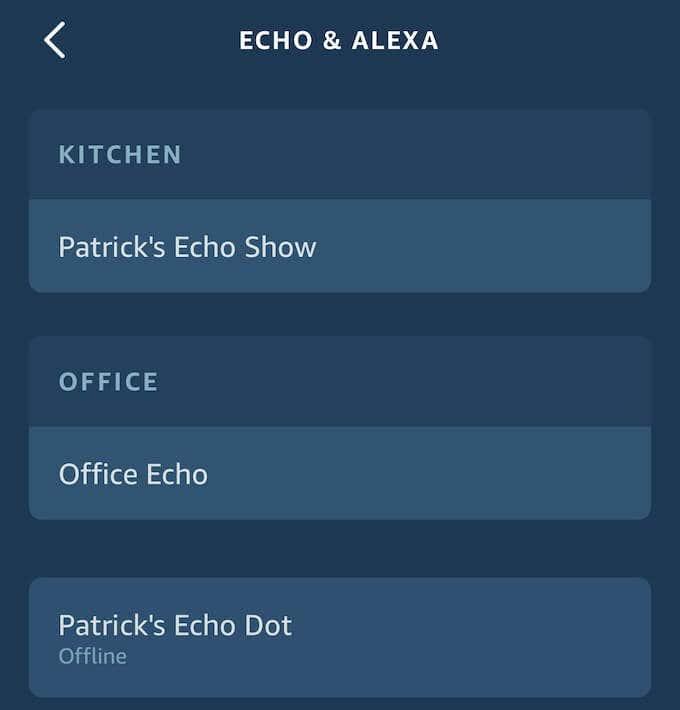
Pieskarieties ierīcei un ritiniet uz leju līdz sakari. Pieskarieties pie Ienākt . Varat izvēlēties trīs iestatījumus: Ieslēgts, Mana mājsaimniecība un Izslēgts.
Izvēloties Ieslēgts , var ienākt tikai atļautie kontakti. Ja izvēlaties Mana mājsaimniecība, var pievienoties tikai jūsu kontā esošās ierīces (lieliski piemērots, lai sasniegtu kādu, kas atrodas mājas otrā pusē, neveicot zvanu). Ja nevēlaties, lai kāds pieteiktos, izvēlieties Izslēgts.
Kā iestāties
Varat pievienoties Echo ierīcei divos veidos.
1. Varat ieiet noteiktā ierīcē. Pirmā un visizplatītākā metode ir vienkārši pateikt: “Alexa, piedalies Kitchen Echo”. Varat izvēlēties, ar kuru ierīci izveidot savienojumu, ja zināt nosaukumu.
2. Varat arī apmeklēt noteiktu ierīču grupu. Piemēram, ja viesistabā ir vairākas Echo ierīces, varat teikt: “Alexa, ienāc Living Room”. Ņemiet vērā, ka pievienošanās Echo ierīču grupai dažkārt var izraisīt daudz audio atgriezeniskās saites, tāpēc, iespējams, vēlēsities izmantot tikai noteiktu ierīci.
Ja vēlaties runāt ar visu mājsaimniecību, faktiski varat lūgt Alexa “Iebraukt visur”. Izveidos savienojumu ar jebkuru jūsu mājsaimniecības ierīci Echo, kurai ir iespējota Drop In un kura nav iestatīta uz “Netraucēt”. Padomājiet par to kā par konferences zvanu ar visu māju.
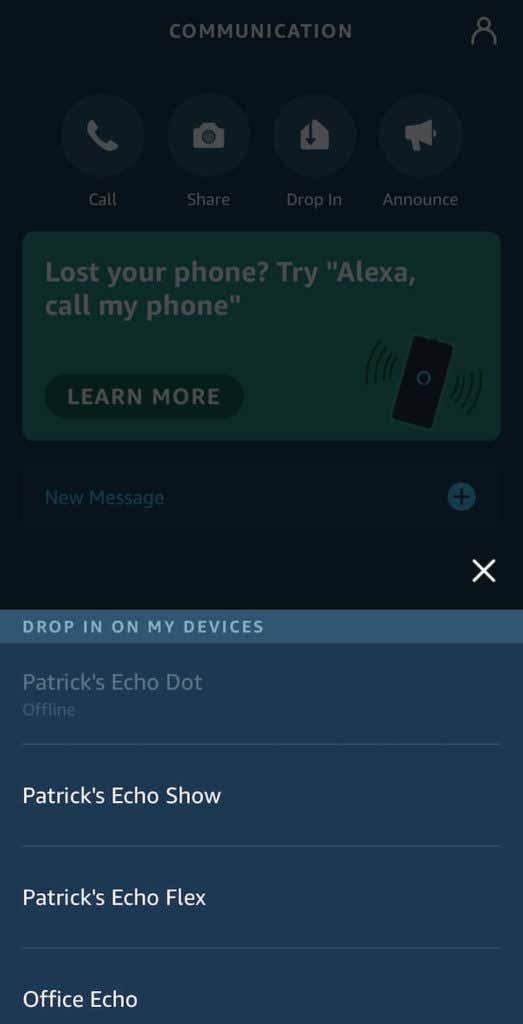
Kad vēlaties pārtraukt savienojumu, vienkārši sakiet “Alexa, end drop in”.
Varat arī pieteikties, izmantojot tālruni. Atveriet lietotni Alexa un apakšā pieskarieties cilnei Sazināties . Ekrāna augšdaļā ir četras iespējas: Zvanīt , Kopīgot , Piekrist un Paziņot .
Pieskarieties vienumam Iekāpt. Tiks parādīts saderīgo ierīču saraksts. Pieskarieties vienam, un jūs izveidosit savienojumu.
Ja izveidojat savienojumu ar ierīci ar kameru, piemēram, Echo Show, jūsu dalība darbosies kā videozvans. Pretējā gadījumā tas būs tikai audio, bet jūs varat izslēgt mikrofonu, ja vēlaties tikai klausīties. Tas ir noderīgs veids, kā vecāki var pievērst uzmanību saviem bērniem, atrodoties citā telpā.
Ja vēlaties beigt zvanu, vienkārši pieskarieties tālruņa ikonai ekrāna vidū.
Brīdiniet kādu, pirms ieejat
Drop Ins ir jaudīga funkcija, taču vislabāk paredzēta tikai mājsaimniecības kontaktpersonām. Pastāv pamatotas bažas par privātumu, ja kāds jūs klausās bez jūsu ziņas, jo nav brīdinājuma par atteikšanos.
Ja vēlaties kādu brīdināt pirms sazināšanās, varat lūgt Alexa piezvanīt uz konkrētu ierīci vai pieskarties zvana ikonai savā Alexa lietotnē. Tas liks ierīcei zvanīt pirms savienojuma izveides.
Kā izveidot paziņojumu
Ja katra istaba jūsu mājās ir aprīkota ar Echo ierīci un jums ir jāsapulcējas visi kopā vakariņās, jūs nevēlaties saskarties ar grūtībām, sniedzot atsevišķus paziņojumus. Tā vietā izmantojiet Alexa kā domofonu tikai šim nolūkam.
Viss, kas jums jādara, ir pateikt: "Alexa, paziņo." Pēc tam Alexa jautās, ko vēlaties pateikt savā ziņojumā. Varat ierakstīt ziņojumu, kurā teikts, ko vēlaties, sākot no “gaļas kukulis ir gatavs” līdz “kurš izlaida suņus? Ak, va, va.
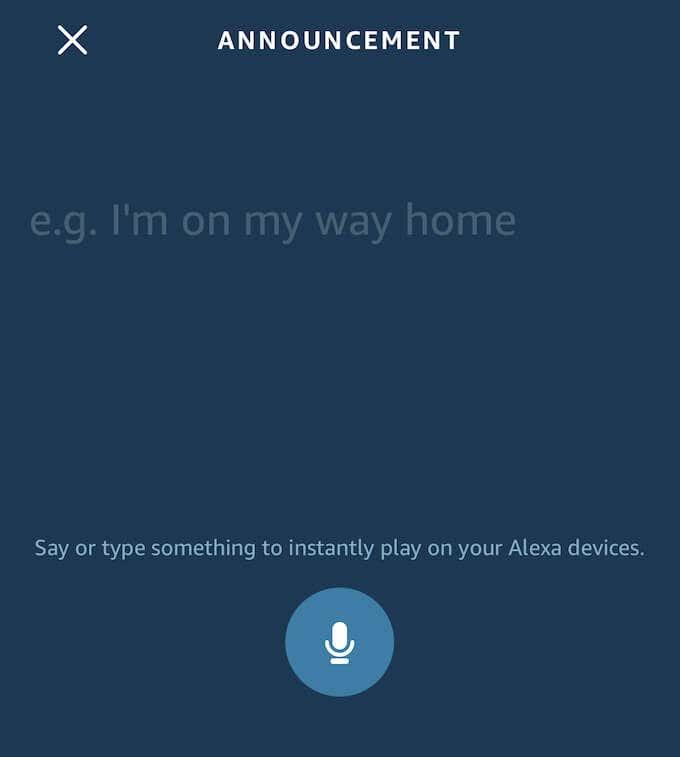
Kad esat pabeidzis ierakstīšanu, katra tīkla ierīce zvanīs un pārraidīs jūsu ziņojumu. Tas ir lielisks veids, kā sasniegt visus vienlaikus. Tomēr paziņojumi ir tikai vienvirziena ziņojumi. Atšķirībā no funkcijas Drop In, paziņojumu adresāti nevar atbildēt.
Varat arī veikt paziņojumu, izmantojot tālruni. Dodieties uz cilni Saziņa un pēc tam pieskarieties Paziņot. Varat ierakstīt savu ziņojumu vai pateikt kaut ko mikrofonā, un tas tiks atskaņots visās jūsu Alexa ierīcēs.
Brīvroku iespēja, lai nekavējoties izveidotu savienojumu
Alexa Drop In ar paziņojumiem var glābt jūs no dažiem gājieniem augšup un lejup pa kāpnēm. Savienojiet tos ar Alexa prasmēm un rutīnu , un ar to jūs pat varat pārvaldīt daudzus ģimenes darbus. Vai esat iestatījis Alexa Drop In?
Vai esat kādreiz saņēmis JSON failu un nezinājāt, kā to atvērt? Šajā rakstā atklājiet, kā viegli atvērt un rediģēt JSON failus.
Uzziniet, kā sekot līdzi draugu un ģimenes dzimšanas dienām Facebook. Efektīvi atklājiet dzimšanas dienas un izmantojiet iespējas, ko sniedz šī sociālā platforma.
AR Zone ir vietējā lietotne, kas pieejama jaunākajos Samsung tālruņos, kas lietotājiem ļauj izklaidēties, izmantojot paplašināto realitāti. Iegūstiet vairāk informācijas par tās funkcijām!
Atšķirībā no citiem TV straumēšanas pakalpojumiem, Peacock TV piedāvā bezmaksas plānu, kas ļauj lietotājiem straumēt līdz 7500 stundām atlasītu filmu, seriālu, sporta šovu un dokumentālo filmu, nemaksājot ne santīma. Tā ir laba lietotne jūsu straumēšanas ierīcē, ja jums ir nepieciešams pārtraukums no Netflix abonēšanas maksas.
Zoom ir populāra videokonferenču un sapulču lietotne. Ja piedalāties tālummaiņas sapulcē, var būt noderīgi izslēgt skaņu, lai nejauši nepārtrauktu runātāju, it īpaši, ja sapulce ir liela, piemēram, tīmekļseminārs.
Ir patīkami “pārgriezt vadu” un ietaupīt naudu, pārejot uz straumēšanas pakalpojumiem, piemēram, Netflix vai Amazon Prime. Tomēr kabeļtelevīzijas uzņēmumi joprojām piedāvā noteikta veida saturu, ko neatradīsit, izmantojot pakalpojumu pēc pieprasījuma.
Facebook ir lielākais sociālo mediju tīkls, ko katru dienu izmanto miljardiem cilvēku. Bet tas nenozīmē, ka tam nav problēmu.
Varat izmantot Facebook, lai sazinātos ar draugiem, pirktu vai pārdotu produktus, pievienotos fanu grupām un veiktu citas darbības. Taču problēmas rodas, kad jūs grupām pievieno citi cilvēki, it īpaši, ja šī grupa ir izveidota, lai jums nosūtītu surogātpastu vai kaut ko pārdotu.
Daudziem cilvēkiem patīk aizmigt, klausoties mūziku. Galu galā, ņemot vērā relaksējošu atskaņošanas sarakstu skaitu, kurš gan negribētu aizmigt, klausoties japāņu flautas maigo skaņu.
Klēpjdatorā vai galddatorā jāatrod vai jāpārbauda pašreizējā BIOS versija. BIOS vai UEFI programmaparatūra ir programmatūra, kas pēc noklusējuma tiek instalēta jūsu datora mātesplatē un kas nosaka un kontrolē iebūvēto aparatūru, tostarp cietos diskus, videokartes, USB portus, atmiņu utt.
Dažas lietas ir tik nomāktas kā intermitējoša interneta pieslēguma problēma, kas nepārtraukti atvienojas un atjauno savienojumu. Iespējams, jūs strādājat pie kāda steidzama uzdevuma, spēlējat savu iecienītāko programmu pakalpojumā Netflix vai spēlējat aizraujošu tiešsaistes spēli, taču kāda iemesla dēļ pēkšņi atvienojaties.
Dažkārt lietotāji izmanto visas savas iespējas un izmanto BIOS atiestatīšanu, lai labotu datoru. BIOS var tikt bojāta kļūdaina atjauninājuma vai ļaunprātīgas programmatūras dēļ.
Ikreiz, kad sērfojat internetā, jūsu pārlūkprogramma savā vēsturē ieraksta katras atrastās tīmekļa lapas adreses. Tas ļauj sekot līdzi pagātnes darbībām, kā arī palīdz ātri atkārtoti apmeklēt vietnes.
Jūs esat nosūtījis vairākus failus uz savu printeri, taču tas nedrukā nevienu dokumentu. Jūs pārbaudāt printera statusu Windows iestatījumu izvēlnē, un tajā ir rakstīts “Bezsaistē.
Roblox ir viena no populārākajām tiešsaistes spēlēm, īpaši jaunāko demogrāfisko grupu vidū. Tas dod spēlētājiem iespēju ne tikai spēlēt spēles, bet arī izveidot savas.
Tiešsaistes produktivitātes rīki sniedz daudzas iespējas automatizēt darbplūsmas vai izmantot lietotnes un lietotņu integrācijas, lai organizētu savu dzīvi un strādātu efektīvāk. Slack ir populārs sadarbības rīks, kas piedāvā integrāciju ar tūkstošiem citu lietotņu, lai jūs varētu izmantot vairākas lietotnes vienuviet.
Adobe Illustrator ir galvenā lietojumprogramma vektorgrafiku, piemēram, logotipu, izveidei un rediģēšanai, kuru var palielināt vai samazināt, nezaudējot detaļas. Programmas Illustrator iezīme ir tā, ka ir daudz veidu, kā sasniegt vienu un to pašu mērķi.
3D kvēldiegu printeri var izgatavot jebko, sākot no svētku rotājumiem un beidzot ar medicīniskiem implantiem, tāpēc šajā procesā netrūkst satraukuma. Problēma ir pāreja no 3D modeļa uz faktisko izdruku.
Ja esat saņēmis datoru dāvanā vai vēlaties iegādāties lietotu modeli vai modeli ar atlaidi, iespējams, jums rodas jautājums, kā noteikt, cik vecs ir jūsu dators. Lai gan tas ne vienmēr ir precīzs vai vienkāršs process, ir iespējams iegūt labu priekšstatu par to, cik vecs ir jūsu Windows dators, izmantojot dažus trikus.
Lai gan tālrunim ir ērti dot balss komandas un tas automātiski reaģē, šīs ērtības ir saistītas ar lieliem privātuma kompromisiem. Tas nozīmē, ka uzņēmumam Google ir pastāvīgi jāklausās jūs, izmantojot jūsu mikrofonu, lai tas zinātu, kad atbildēt.
Atslēdziet grupas īsziņas Android 11, lai kontrolētu paziņojumus ziņu lietotnē, WhatsApp un Telegram.
Atverot sākumlapa jebkurā pārlūkā, vēlaties redzēt savas iecienītās lietas. Kad sākat lietot citu pārlūku, vēlaties to iestatīt pēc savas gaumes. Iestatiet pielāgotu sākumlapu Firefox Android ar šiem detalizētajiem soļiem un uzziniet, cik ātri un viegli tas var tikt izdarīts.
Tālruņu pasaulē, kur tehnoloģijas nepārtraukti attīstās, Samsung Galaxy Z Fold 5 izceļas ar savu unikālo salokāmo dizainu. Taču, cik futuristisks tas būtu, tas joprojām balstās uz pamata funkcijām, ko mēs visi ikdienā izmantojam, piemēram, ierīces ieslēgšanu un izslēgšanu.
Mēs esam pavadījuši nedaudz laika ar Galaxy Tab S9 Ultra, un tas ir ideāls planšetdators, ko apvienot ar jūsu Windows PC vai Galaxy S23.
Izmantojiet jautrus filtrus jūsu Zoom sanāksmēs. Pievienojiet halo vai izskatieties pēc vienradža Zoom sanāksmē ar šiem smieklīgajiem filtriem.
Vēlaties izveidot drošu OTT pieredzi bērniem mājās? Izlasiet šo ceļvedi, lai uzzinātu par Amazon Prime Video profiliem bērniem.
Lai izveidotu atkārtotus pasākumus Facebook, dodieties uz savu lapu un noklikšķiniet uz Pasākumiem. Pēc tam pievienojiet jaunu pasākumu un noklikšķiniet uz Atkārtota pasākuma pogas.
Kā konfigurēt reklāmu bloķētāja iestatījumus Brave pārlūkā Android, sekojot šiem soļiem, kurus var izpildīt mazāk nekā minūtē. Aizsargājiet sevi no uzmācīgām reklāmām, izmantojot šos reklāmu bloķētāja iestatījumus Brave pārlūkā Android.
Jūs varat atrast vairākus paplašinājumus Gmail, lai padarītu savu e-pasta pārvaldību produktīvāku. Šeit ir labākie Gmail Chrome paplašinājumi.
Ja neesi pārliecināts, kas ir ietekme, sasniegšana un iesaistīšanās Facebook, turpini lasīt, lai uzzinātu. Apskati šo vieglo skaidrojumu.



























